Как заставить оболочку Gnome выглядеть как Unity при помощи United Gnome
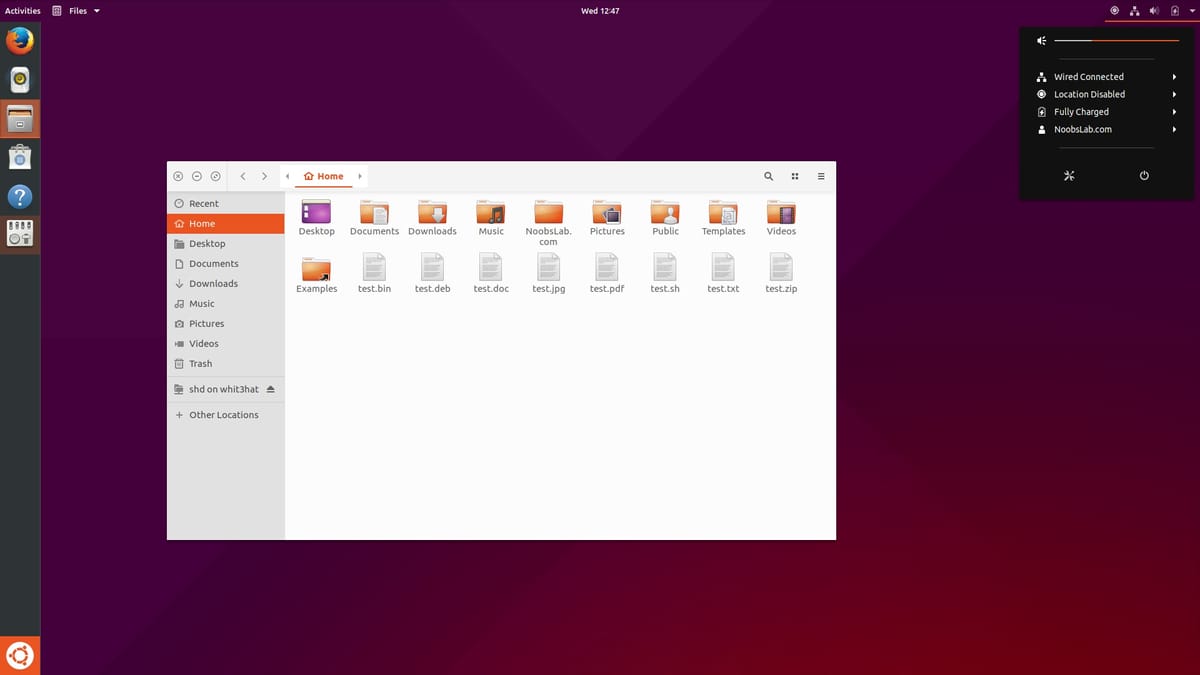
Вы могли слышать, что Unity 8 больше не будет разрабатываться и Ubuntu переходит обратно на Gnome. Если вы уже переключились на Gnome или только планируете это сделать, у меня есть для вас хорошие новости. United Gnome может сделать так, чтобы ваш рабочий стол был похож на Unity. Конечно, не полностью, но все же. Когда-то давно существовал концепт Ubuntu будущего. Он так и не воплотился в жизнь, но именно на нем и базируется тема.
United Gnome использует в качестве основе тему Flat-plat, которая предполагает использование Gnome 3.24, но она также совместима с версиями Gnome 3.22 и 3.20. На выбор есть три GTK варианта:
- United (белая версия)
- United Dark (полностью темная)
- United Darker (белая с темным заголовками)
Ко всему прочему пять вариантов командной оболочки gnome дадут вам возможность выбрать наиболее подходящую.
Помимо темы можно установить такие расширения:
- Dash to dock – включает панель и переводит ее влево
- Dynamic Panel Transparency – вариант не темный идет с полупрозрачной панелью
- Square icons – используется на скриншотах чуть ниже
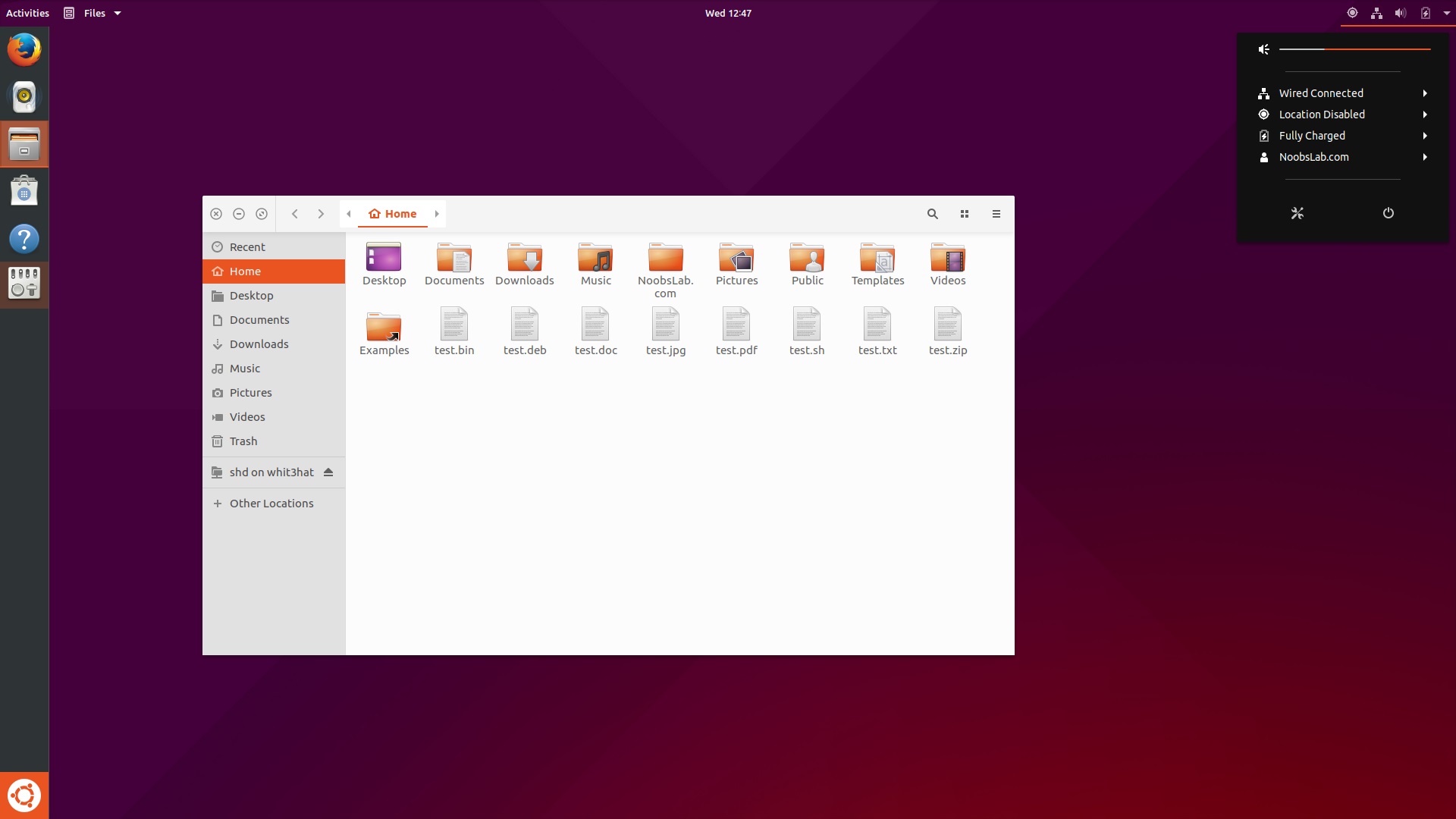
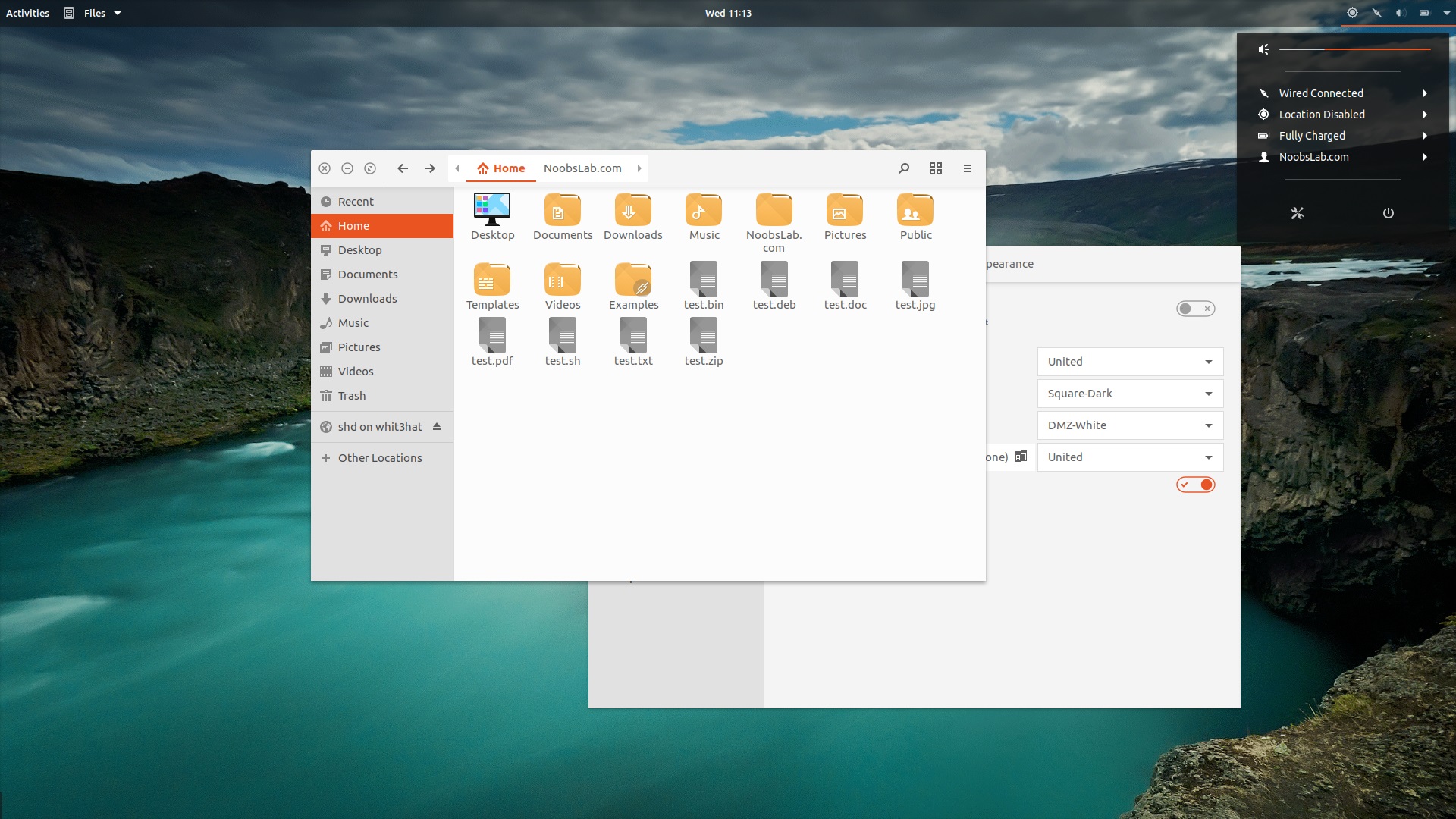
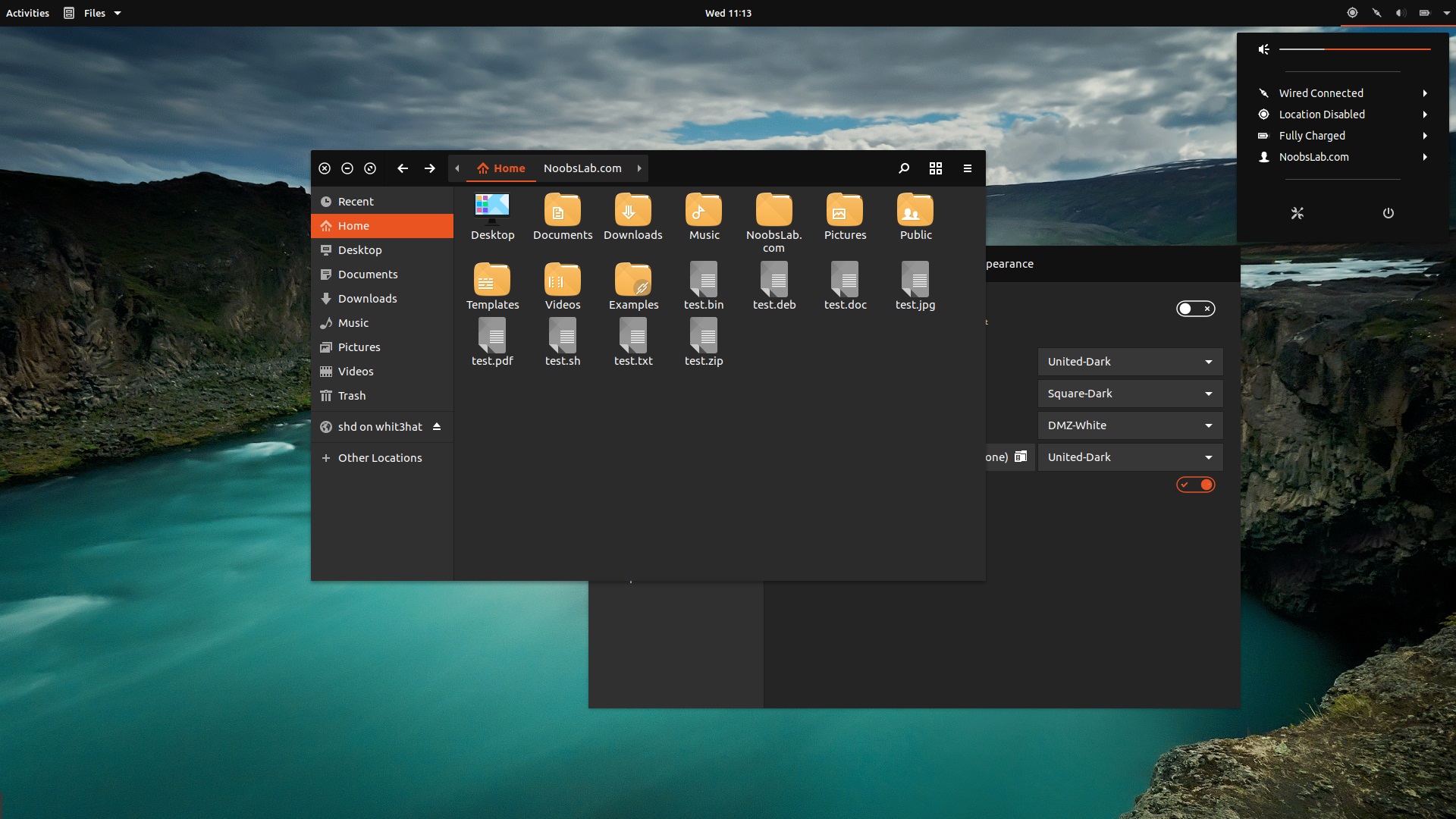
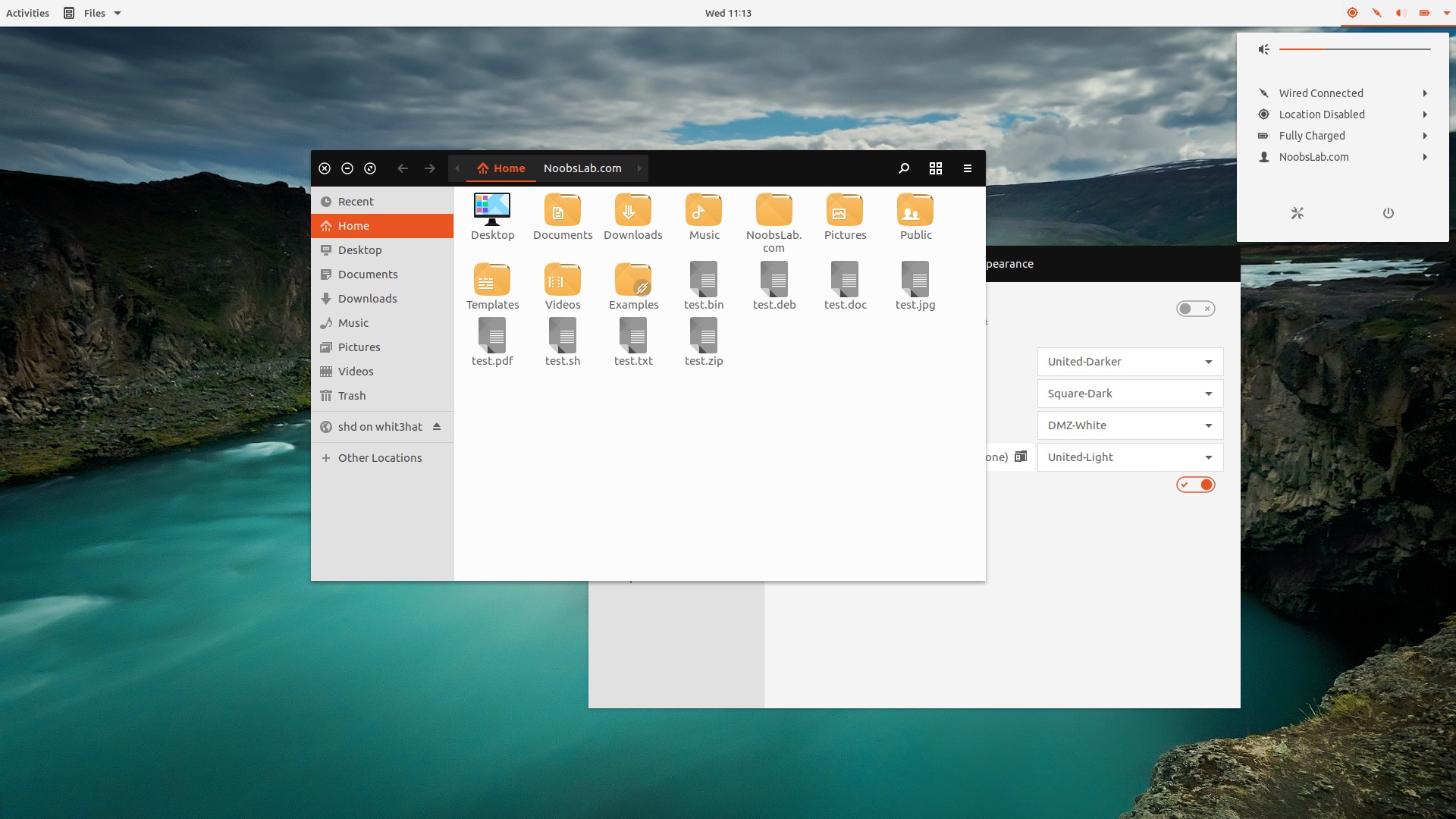
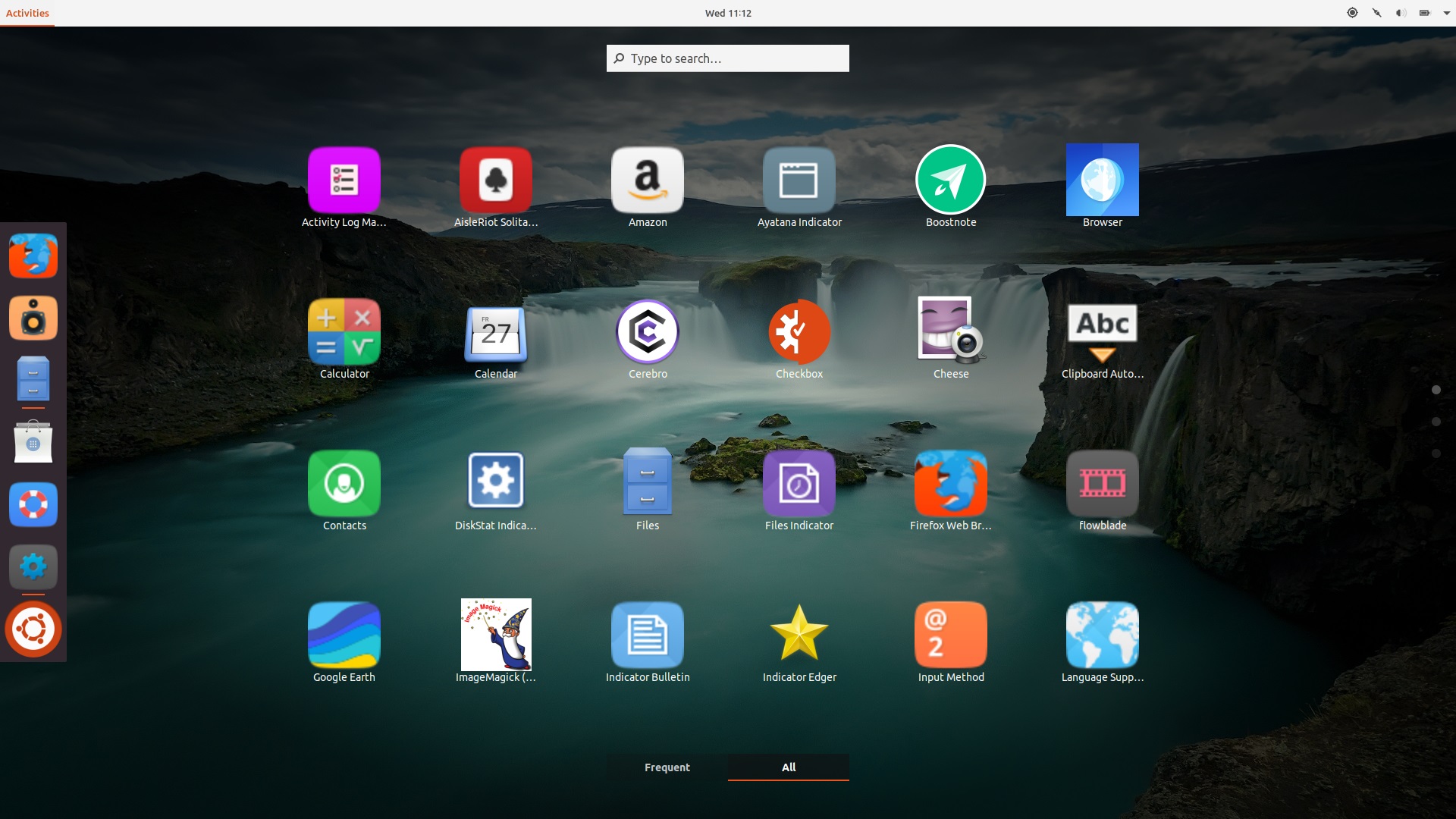
Все это доступно для Ubuntu 17.04 Zesty/16.10 Yakkety/16.04 Xenial/Linux Mint 18/иных подвидов Ubuntu.
Для установки темы United-Gnome на Ubuntu/Linux Mint откройте терминал (Ctrl+Alt+T) и скопируйте в него следующие команды:
sudo add-apt-repository ppa:noobslab/themes
sudo apt-get update
sudo apt-get install united-gnome-theme
Как вам тема иконок?

